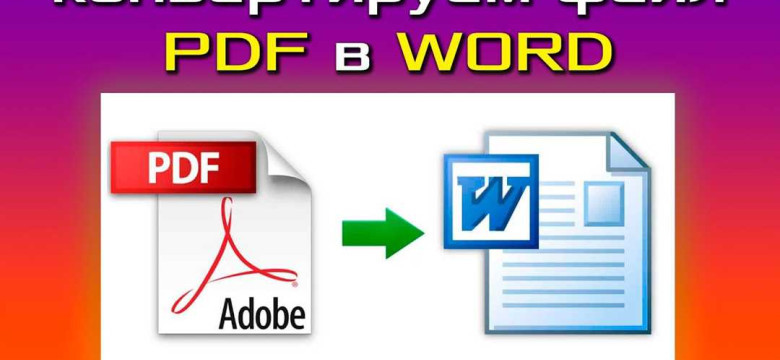
Перевод файлов из формата PDF в Word – одна из наиболее популярных задач, с которой сталкиваются пользователи по всему миру. Независимо от того, нужно ли вам просто скопировать текст из PDF-файла, внести правки в документ или сохранить его в другом формате, процесс преобразования очень важен.
Существует множество способов преобразовывать PDF в Word, и одним из наиболее эффективных методов является использование специальной программы или онлайн-сервиса. Эти инструменты способны конвертировать PDF-файлы в формат Word с высокой степенью точности и сохранением оригинального форматирования.
При выборе программы или сервиса для преобразования PDF в Word следует обратить внимание на такие факторы, как качество конвертирования, возможность сохранения изображений и графики, поддержка специальных символов и формул, а также простота использования. Существует достаточно много надежных инструментов, которые удовлетворяют всем этим требованиям, поэтому выбор зависит от индивидуальных предпочтений и потребностей пользователей.
Как преобразовать PDF в Word: подробная инструкция и лучшие инструменты
1. Использование онлайн конвертера
Онлайн конвертеры являются наиболее простым и быстрым способом преобразования PDF в Word. Эти инструменты позволяют загрузить файл PDF на сервер и получить файл Word на выходе.
Один из лучших онлайн конвертеров - SmallPDF. Он предлагает легкий и интуитивно понятный интерфейс, а также высокое качество преобразования файлов. Для преобразования PDF в Word воспользуйтесь следующими шагами:
- Откройте онлайн конвертер SmallPDF в своем браузере.
- Выберите вкладку "PDF в Word" на главной странице.
- Нажмите кнопку "Выберите файл" и загрузите файл PDF, который вы хотите преобразовать.
- После загрузки файла, SmallPDF преобразует его в формат Word (.docx).
- Скачайте полученный файл Word на свой компьютер.
2. Использование программного обеспечения
Если у вас есть больше файлов для преобразования, или вы предпочитаете не загружать свои файлы на сторонний сервер, вы можете воспользоваться программным обеспечением для преобразования PDF в Word. Вот несколько популярных программ, которые могут вам помочь в этом:
Adobe Acrobat - самый популярный и надежный инструмент для работы с PDF файлами. Он позволяет преобразовывать PDF в Word с высоким качеством и сохранять все оригинальные элементы документа. Однако, этот инструмент является платным и требует установки на ваш компьютер.
Wondershare PDFelement - мощный инструмент для работы с PDF файлами, который позволяет быстро и легко преобразовывать PDF в Word. Он имеет простой и интуитивно понятный интерфейс, а также много полезных функций для редактирования и изменения PDF файлов.
Microsoft Word - если у вас установлен Microsoft Word, вы можете использовать его встроенные функции преобразования файлов. Для этого просто откройте файл PDF в Word, выберите "Файл" > "Сохранить как" и выберите формат файла Word для сохранения.
В заключение, преобразование PDF в Word является важной задачей для многих пользователей. Онлайн конвертеры и программы обеспечивают широкий выбор инструментов для выполнения этой задачи. Выберите наиболее подходящий инструмент для ваших потребностей и начните преобразовывать ваши PDF файлы в Word формат.
Программы для преобразования PDF в Word
Если у вас есть файл в формате PDF, который вы хотите конвертировать в файл Word, существуют различные программы и онлайн-сервисы, которые могут помочь вам выполнить это преобразование. В этом разделе мы рассмотрим несколько лучших программ для преобразования PDF в Word.
Adobe Acrobat
Adobe Acrobat - это одна из самых популярных программ для работы с PDF-файлами. Она предлагает функцию конвертирования PDF в Word, позволяя пользователям легко преобразовывать свои файлы с сохранением форматирования и структуры. Чтобы сконвертировать PDF в Word в Adobe Acrobat, вам просто нужно открыть файл PDF, выбрать "Файл" в верхнем меню, затем выбрать "Экспорт в" и нажать на "Microsoft Word".
PDFelement
PDFelement - это мощная программа для работы с PDF, предлагающая функцию преобразования PDF в Word. С помощью PDFelement вы можете легко конвертировать свои PDF-файлы в файлы Word, сохраняя все исходные элементы, включая текст, изображения и таблицы. Процесс преобразования также очень прост: откройте файл PDF в PDFelement, выберите "Экспорт" в верхнем меню и выберите "В Word".
SmallPDF
SmallPDF - это онлайн-сервис, который предлагает различные инструменты для работы с PDF-файлами, включая конвертер PDF в Word. Чтобы преобразовать PDF в Word с помощью SmallPDF, вы должны перейти на их веб-сайт, выбрать "PDF в Word" в меню инструментов и перетащить свой файл PDF на страницу. Затем SmallPDF автоматически преобразует ваш PDF-файл в формат Word и предложит вам скачать полученный файл.
В заключение, если вам нужно преобразовать PDF-файл в формат Word, вы можете использовать программы, такие как Adobe Acrobat, PDFelement или онлайн-сервисы, такие как SmallPDF. Эти инструменты позволяют с легкостью преобразовывать PDF-файлы в Word, и вы сможете продолжать работу с документом, редактируя его и добавляя новые элементы.
Лучшие способы перевести PDF в Word
Существует множество способов перевести PDF в Word. Некоторые из них позволяют преобразовывать файлы один за другим, в то время как другие предлагают кластерное преобразование. Вот несколько популярных способов:
1. Использование специализированных онлайн-сервисов. Множество онлайн-сервисов предлагают преобразовать PDF в Word. Просто загрузите PDF файл на выбранный сервис, и он автоматически преобразует его в формат Word. Некоторые из лучших сервисов включают Smallpdf, Zamzar и PDF to Word Converter.
2. Использование приложений для ПК. Существует множество приложений, предлагающих преобразовывать PDF файлы в Word. Эти программы обеспечивают лучшую гибкость и функциональность, чем онлайн-сервисы. Некоторые из лучших приложений для ПК включают Adobe Acrobat, Foxit Reader и Able2Extract Professional.
3. Конвертация веб-страницы в Word. Если у вас есть PDF файл, который является скопированной версией веб-страницы, вы можете преобразовать его обратно в Word. Многие онлайн-сервисы и приложения для ПК позволяют преобразовывать веб-страницы PDF в Word.
Выбор конкретного способа будет зависеть от ваших потребностей и предпочтений. Некоторые сервисы и приложения могут быть платными, но они обеспечивают более высокое качество и больше функций. Поэтому, если вам необходимо часто переводить PDF файлы в Word, может быть полезно вложить деньги в подобное приложение или сервис.
Инструкция по преобразованию PDF в Word
1. Использование онлайн-конвертеров
Как правило, онлайн-конвертеры предлагают простой и интуитивно понятный интерфейс, что делает процесс преобразования PDF в Word максимально удобным.
| Конвертер | Функции | Особенности |
|---|---|---|
| PDF Online | Конвертирование PDF в Word | - Онлайн-конвертер - Быстрая и простая загрузка - Результат в формате .docx |
| SmallPDF | Конвертирование PDF в Word | - Онлайн-конвертер - Интерфейс на русском языке - Бесплатная версия доступна |
| Pdf2Doc | Конвертирование PDF в Word | - Онлайн-конвертер - Высокая точность преобразования - Быстрая обработка файлов |
2. Использование программ для преобразования PDF в Word

Если вам требуется более сложный и профессиональный подход для работы с PDF-файлами, можно воспользоваться специальным программным обеспечением для преобразования PDF в Word. Некоторые из наиболее популярных программ включают в себя:
| Программа | Функции | Особенности |
|---|---|---|
| Adobe Acrobat Pro DC | Конвертирование PDF в Word | - Профессиональное ПО - Широкий функционал - Высокая точность конвертации |
| ABBYY FineReader | Конвертирование PDF в Word | - Оптическое распознавание символов (OCR) - Высокая скорость работы - Возможность сохранения оригинального форматирования |
| Nitro Pro | Конвертирование PDF в Word | - Простой интерфейс - Быстрое и качественное преобразование - Возможность редактирования и объединения документов |
В итоге, преобразование PDF в Word можно осуществить с помощью онлайн-конвертеров или специальных программ. Выбор между ними зависит от ваших предпочтений, уровня сложности документа и необходимости сохранить оригинальное форматирование.
Выбор формата при преобразовании PDF в Word
При преобразовании файлов из PDF в Word, важно выбрать правильный формат, чтобы обеспечить максимально точное и эффективное преобразование. Существует несколько форматов, которые можно использовать при преобразовании PDF в Word, каждый из которых имеет свои особенности.
Один из самых популярных и универсальных форматов - это DOCX. Файлы Word в формате DOCX обладают высокой степенью совместимости и сохраняют форматирование и структуру исходного PDF документа в высокой степени точности. При этом файлы DOCX можно легко редактировать и преобразовывать дальше, если необходимо.
Однако, кроме формата DOCX, существуют и другие форматы, которые также могут быть использованы при преобразовании PDF в Word. Например, DOC, RTF, TXT и ODT. Каждый из этих форматов имеет свои особенности и подходит для различных целей и задач.
Выбор формата зависит от конкретных требований и предпочтений пользователя. Учитывайте, что при выборе формата для преобразования PDF в Word, следует также обратить внимание на инструменты и сервисы, которые вы используете. Некоторые программы и онлайн-сервисы могут поддерживать только определенные форматы.
Редактирование преобразованного PDF файла в Word
После того как вы преобразовали PDF файл в Word, вы можете начать редактировать его содержимое. Это может оказаться полезным, если вам нужно изменить или добавить информацию перед отправкой файла.
Чтобы редактировать преобразованный файл в Word, откройте его в программе Microsoft Word или другом текстовом редакторе, который поддерживает формат .doc или .docx. Вы можете сделать это следующим образом:
- Откройте Word и выберите "Открыть файл".
- Перейдите к месту, где сохранен ваш преобразованный файл .doc или .docx.
- Выберите файл и нажмите "Открыть".
Когда файл откроется в Word, вы сможете редактировать его содержимое так же, как любой другой документ Word. Вы сможете изменять текст, добавлять изображения, менять форматирование и применять другие изменения, поскольку Word предоставляет широкий набор инструментов для редактирования текста.
Однако, стоит учесть, что преобразование PDF в Word может быть не всегда идеальным. Сложные структуры и форматирование могут быть испорчены в процессе конвертирования, и вам может потребоваться внести дополнительные правки в документ. Также, некоторые элементы, такие как заполняемые формы или интерактивные элементы, могут быть неактивными в преобразованном файле Word. В таких случаях, вам может потребоваться перевести документ обратно в PDF или восстановить элементы, используя другие инструменты или методы.
В итоге, преобразование PDF в Word – это отличный способ получить редактируемый файл для дальнейшего внесения изменений. Оно позволяет экспортировать текст и другое содержимое из PDF и использовать его в формате Word, который обладает большими возможностями редактирования и форматирования.
Сохранение документа после преобразования PDF в Word
Когда вы успешно преобразовали файл PDF в Word, вам может потребоваться сохранить полученный документ в соответствующем формате. После завершения процесса конвертации, вам необходимо выполнить следующие шаги для сохранения вашего документа в формате Word.
Шаг 1: Нажмите на кнопку "Сохранить"
После завершения преобразования PDF в Word, вам будет предложено сохранить результат. Обычно появляется диалоговое окно с предложением сохранить файл на вашем компьютере. Нажмите кнопку "Сохранить", чтобы продолжить процесс сохранения.
Шаг 2: Выберите место сохранения
После нажатия кнопки "Сохранить" откроется диалоговое окно выбора места сохранения файла. Укажите путь, по которому вы хотите сохранить документ, и выберите соответствующую папку на вашем компьютере. Если вы хотите, чтобы файл сохранялся в изначальной папке, вам нужно будет ее выбрать в диалоговом окне.
Шаг 3: Введите имя файла и выберите формат
Дать имени вашему файлу стандартное имя, иначе вы можете выбрать собственное имя файла. Также вы должны выбрать "Word" или "DOCX" в качестве формата файла. Убедитесь, что выбранный формат соответствует формату программы Word.
Шаг 4: Нажмите кнопку "Сохранить"
После выбора имени и формата файла, нажмите кнопку "Сохранить", чтобы окончательно сохранить ваш документ. Программа сохранит ваш файл в выбранной папке и в выбранном формате Word. Не закрывайте программу до завершения сохранения документа.
Теперь у вас есть возможность сохранить преобразованный файл в формате Word после перевода или преобразования из PDF. Следуйте этим простым инструкциям, чтобы сохранить ваш документ и иметь доступ к нему в программе Word, где вы можете вносить изменения и работы с ним так же, как и с любым другим файлом Word.
Ограничения при преобразовании PDF в Word
Когда речь идет о преобразовании PDF в Word, следует учесть, что существует ряд ограничений, которые могут возникнуть в процессе конвертации файлов. Ниже перечислены некоторые из них:
-
Кластер изображений: Если в PDF-файле содержится кластер изображений, то конвертировать его в Word будет довольно сложно. Word не всегда сохраняет структуру и компоновку изображений, что может привести к искажениям и неправильной компоновке.
-
Таблицы и графики: PDF-файлы могут содержать различные таблицы и графики, которые могут быть сложно преобразовать в формат Word. В результате таблицы и графики могут потерять свою структуру и форматирование.
-
Шрифты: При преобразовании PDF-файла в Word некоторые шрифты могут быть заменены на другие, так как Word может не поддерживать все шрифты, используемые в PDF. Это может привести к изменению внешнего вида текста.
-
Текстовые объекты: В PDF-файлах текст может быть представлен как набор отдельных текстовых объектов, что отличается от структуры Word-документа. В результате текст может потерять форматирование и структуру при конвертировании в Word.
Помимо этих ограничений, следует учитывать, что результаты преобразования могут варьироваться в зависимости от используемых инструментов и методов конвертации PDF в Word. Чтобы достичь наилучших результатов, рекомендуется использовать надежное и проверенное средство для преобразования файлов PDF в Word.
Видео:
Как конвертировать документ в PDF формате в Word без программ. Как перевести пдф в ворд
Как конвертировать документ в PDF формате в Word без программ. Как перевести пдф в ворд by Практические советы 26,689 views 1 year ago 5 minutes, 49 seconds
Как конвертировать документ Word в PDF - Ворд для начинающих
Как конвертировать документ Word в PDF - Ворд для начинающих by PRO-Компьютер 27,292 views 2 years ago 1 minute, 18 seconds
Вопрос-ответ:
Как преобразовать PDF в Word?
Для преобразования PDF в Word можно использовать различные инструменты и программы, такие как Adobe Acrobat, Smallpdf, CleverPDF и другие. Они позволяют конвертировать PDF-файлы в формат Word, сохраняя оригинальное форматирование и расположение текста.
Как перевести PDF в Word?
Для перевода PDF в Word нужно воспользоваться конвертером или программой, которые поддерживают данную функцию. Некоторые из них позволяют сохранять оригинальное форматирование текста и элементов документа при конвертации, что делает процесс перевода более удобным и эффективным.
Как преобразовать PDF файл в Word?
Чтобы преобразовать PDF-файл в Word, существует несколько способов. Один из них - использовать онлайн-сервисы, такие как Smallpdf, CleverPDF или другие подобные инструменты. Другой способ - установить программу для работы с PDF, например Adobe Acrobat, которая имеет функцию конвертации PDF в Word. Оба варианта дают возможность сохранить оригинальное форматирование и расположение текста при преобразовании.
Есть ли бесплатные программы для преобразования PDF в Word?
Да, существуют бесплатные программы, которые позволяют преобразовывать PDF-файлы в формат Word. Некоторые из них включают Smallpdf, CleverPDF и другие онлайн-сервисы. Также есть возможность использовать пробные версии платных программ, таких как Adobe Acrobat, которые предоставляют временный доступ к функционалу конвертации PDF в Word.




































